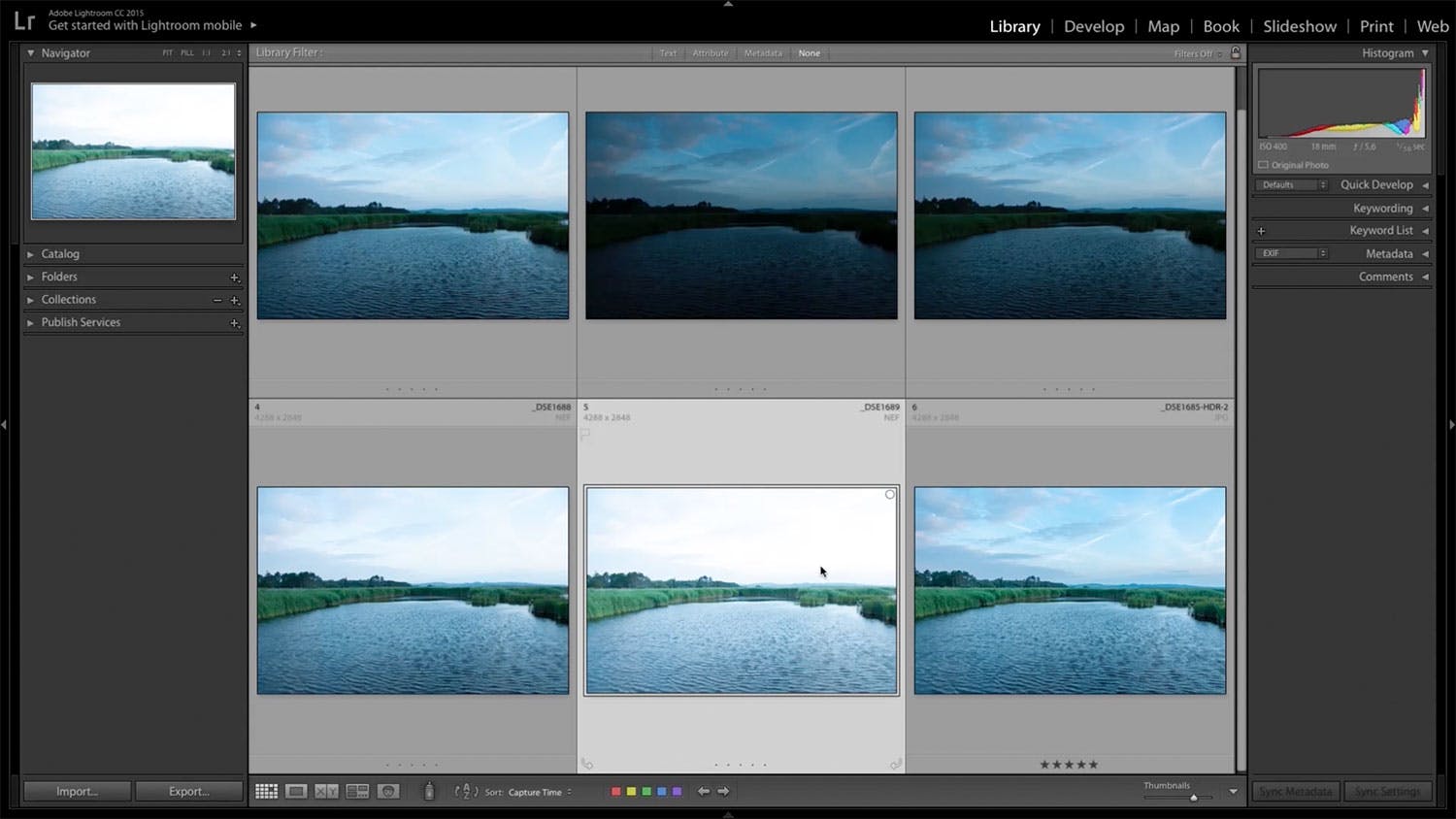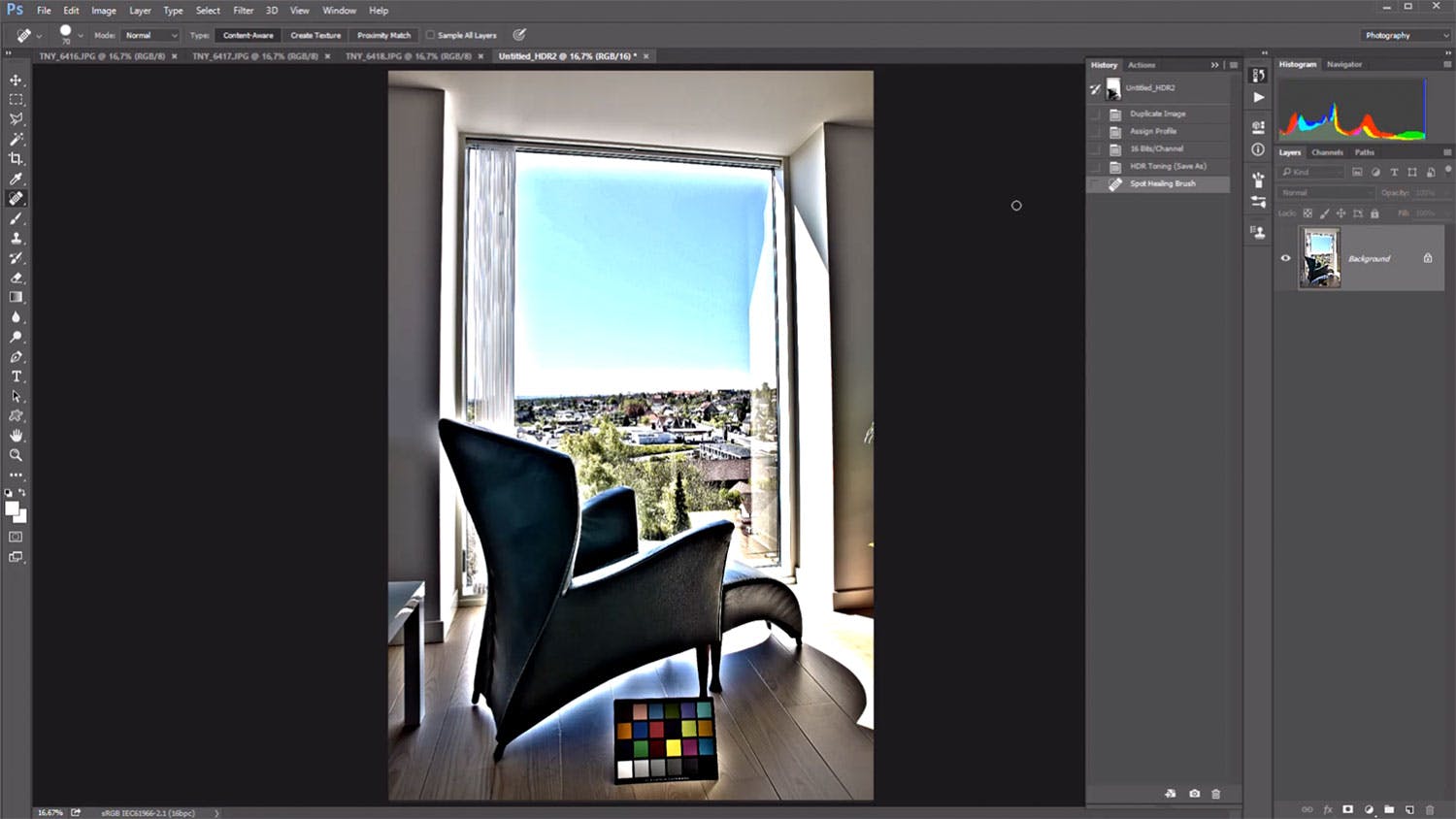Selv ikke de aller nyeste kameraene klarer å gape over like mange eksponeringstrinn som det øyet ditt er i stand til.
Men med en spesiell teknologi, HDR – High Dynamic Range, kan du få det samme store, dynamiske toneomfanget.
Et HDR-bilde spenner over minst tre blendere med lys, noe som gjør det mulig å få frem detaljer i både høylys og skyggeområder.
Her veileder vi deg til hvordan du tar HDR-bilder og hvordan du setter sammen bildene dine til slutt.
MOTTA VÅRT NYHETSBREV
Vi gir deg noe å tenke over, hver dag – rett i innboksen.
Hva er HDR-bilder?
HDR betyr som nevnt High Dynamic Range, altså høyt dynamisk omfang. Metoden går ut på at du setter sammen flere eksponeringer til et bilde der både skygger og høylys har alle detaljene.
Du trenger minst to bilder for å skape et HDR-bilde. Bildene må være forskjellige i den forstand at ett av dem har opplyste skygger, mens det andre har dempede høylys. Du setter sammen de to bildene med et bildebehandlingsprogram eller et HDR-program.
Med HDR-bilder kan du bevare alle detaljene i bildet selv om det er stor forskjell på de mørke og lyse områdene.
Dette må du vite før du tar HDR-bilder
HDR-bilder er som nevnt et bilde som er satt sammen av flere bilder med forskjellig eksponering.
Det betyr at HDR-bilder er best hvis det ikke er noen objekter som beveger seg i motivet. Bildene blir nemlig ikke tatt på nøyaktig samme tidspunkt.
Du kan ta HDR-bilder med alle kameraer, og du kan også ta håndholdte bilder, selv om det er en fordel å bruke stativ.
Til slutt er det også en stor fordel hvis du fotograferer i råformat, for det gir deg flere muligheter til å endre lys og for eksempel farge når du behandler HDR-bildene dine.
La kameraet fikse HDR-bildet
Kameraet ditt kan ta de forskjellige bildene du trenger for å skape et HDR-bilde, automatisk. Det gjelder i hvert fall for de fleste av dagens kameraer. De har nemlig mulighet for å knipse med Auto-bracketing.
Bracketing betyr at du lar kameraet ta seg av eksponeringene automatisk. Typisk har du mulighet for å stille inn kameraet til å ta tre, fem eller ni bilder med forskjellig eksponering til HDR-bildet ditt.
Du må åpne kameramenyen og velge Auto-bracketing mode, Auto-exposure mode eller Exposure Bracketing. Alle de tre uttrykkene beskriver den samme funksjon. Navnet kommer an på hvilket kamera du har.
Har du mulighet for det, setter du auto-bracketing til å knipse kontinuerlig. Det betyr at du ikke trykker på utløseren mellom hvert bilde selv, det fikser kameraet.
Da gjenstår bare å trykke på utløserknappen og la kameraet ta de forskjellig eksponerte bildene dine, så du kan skape et HDR-bilde med lekre detaljer etterpå.
La kameraet ta seg av HDR-bildene dine
Kameraet kan automatisk ta de forskjellige bildene du trenger for å skape HDR-bildene dine. Det gjelder i hvert fall de fleste av dagens kameraer. De har nemlig mulighet til å fotografere med Auto-bracketing.
Bracketing innebærer at du lar kameraet ta eksponeringene automatisk. Som regel kan du stille inn kameraet til å ta tre, fem eller ni bilder med forskjellig eksponering til HDR-bildene dine.
Åpne kameramenyen, og velg Auto-bracketing mode, Auto-exposure mode eller Exposure Bracketing. Alle de tre uttrykkene beskriver den samme funksjonen. Forskjellen på navnene kommer av hvilket kameramerke du har.
Hvis du har mulighet til det, setter du kameraets auto-bracketing til å fotografere kontinuerlig. Det betyr at du ikke trenger å trykke på utløserknappen mellom hvert bilde, for kameraet håndterer det selv.
Da gjenstår det bare å trykke på utløseren og la kameraet ta de ulike eksponeringsbildene dine, slik at du kan skape HDR-bilder med flotte detaljer etterpå.
Slik tar du HDR-bilder selv
Du kan også ta de forskjellige bildene til et sammensatt HDR-bilde selv. Det gir deg større kontroll over eksponeringen i bildene.
Når du har funnet motivet ditt, må du se på histogrammet. På et speilløst systemkamera finner du ofte histogrammet ved å endre utseendet på skjermen. Dette gjør du ved å trykke på DISP eller INFO på kamerahuset.
På et speilreflekskamera kan du først se histogrammet etter at du har tatt bildet. Du må først trykke på Play på kameraet og finne bildet ditt. Deretter trykker du på INFO eller DISP avhengig av kameramerket.
Når du har funnet histogrammet, må du stille inn lukkertiden, ISO-verdien og blenderen slik at minst mulig av grafen i histogrammet er presset sammen på høyre og venstre side.
Når du har tatt det første bildet, kan du begynne å eksponere skyggene riktig. Det gjør du best ved å endre lukkertiden.
Ut fra den aller første eksponeringen kan du begynne med å doble lukkertiden og få inn mer lys i kameraet. Når du har tatt forskjellige eksponeringer der skyggene dine er opplyst, stiller du igjen inn kameraet ditt til den aller første eksponeringen.
Deretter begynner du å undereksponere slik at det kommer inn mindre lys i kameraet. Det gjør du best ved å halvere lukkertiden slik at den blir kortere. Dermed reduserer du lyset i bildet og gjør at for eksempel himmelen ikke blir utbrent. Til slutt har du en rekke bilder der eksponeringen er forskjellig for hvert enkeltbilde.
Slik setter du sammen HDR-bildene dine
Nå skal bildene smeltes sammen til et HDR-bilde.
Først overfører du bildene dine til datamaskinen. Deretter åpner du bildebehandlingsprogrammet ditt eller et eget HDR-program. Både Adobe Photoshop og Adobe Lightroom kan hjelpe deg med prosessen.
I for eksempel Photoshop klikker du på File / Automate / Merge to HDR Pro. Nå velger du bare filene dine og lar Photoshop gjøre resten.
Når du har smeltet sammen bildene dine til et HDR-bilde, kan du redigere et bilde der du ikke trenger å være redd for å miste detaljer i høylys eller skygger.
HDR-bildet inneholder nemlig fortsatt alle opplysningene fra alle bildene du har tatt til et HDR-bilde.
Det vil si at hvis du for eksempel forsterket lyset i skyggene, henter HDR-bildet detaljene fra bildet der skyggene var lyst opp. Dermed unngår du at det blir støy i bildet.
Det betyr at du har et mye større spenn å redigere i.